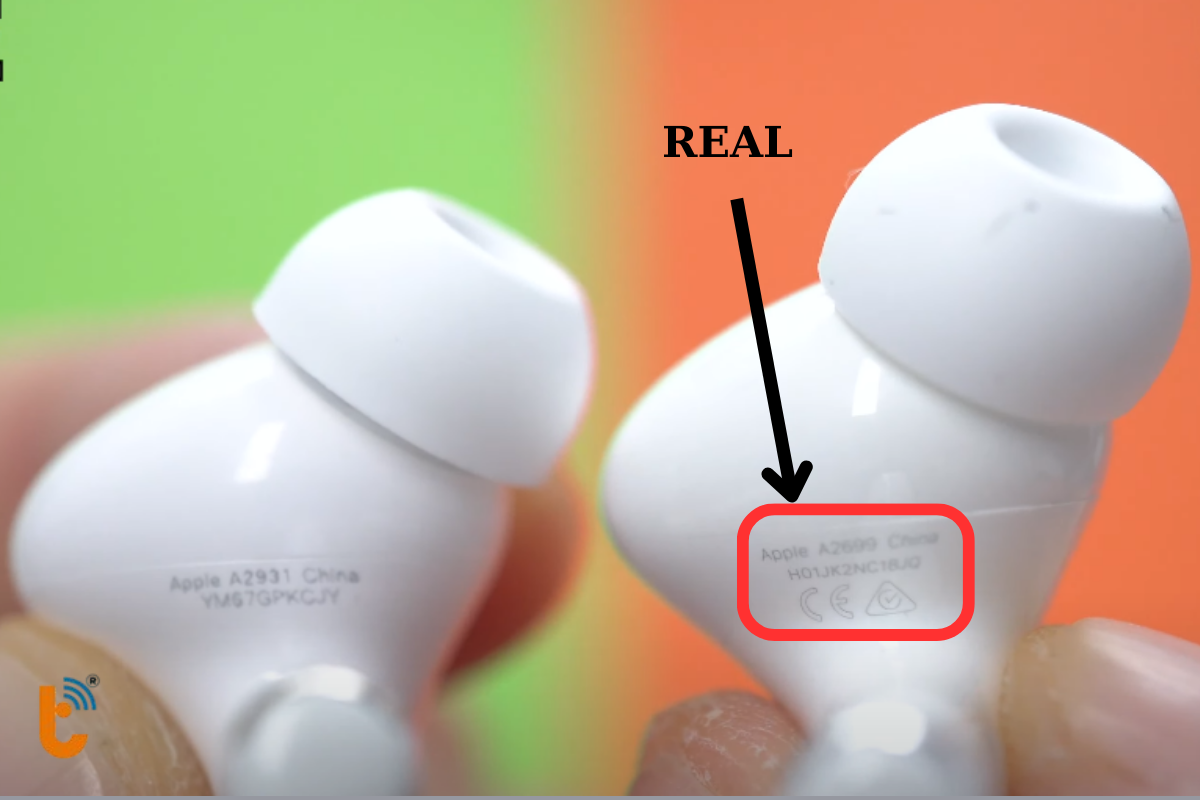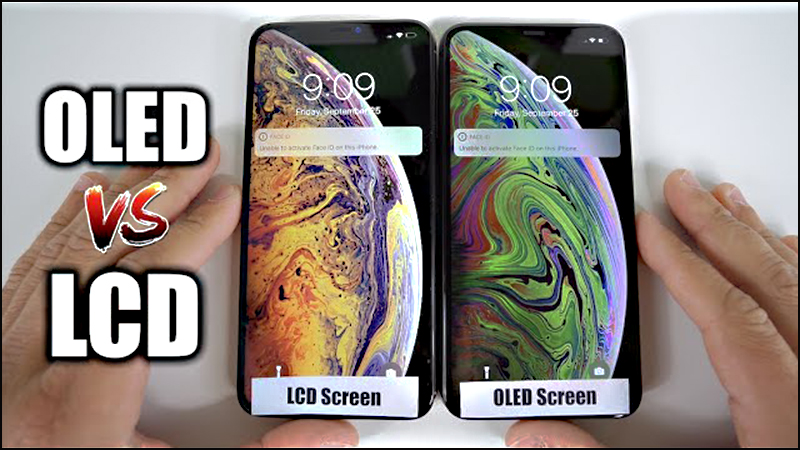Sửa lỗi: Apple Watch không kết nối được với iPhone - Giải quyết vấn đề & Hướng dẫn fix
1. Nguyên nhân khiến Apple Watch không kết nối được với iPhone

Khi sử dụng Apple Watch, người dùng có thể gặp phải sự cố không kết nối với iPhone. Đây là một vấn đề khá phổ biến và có thể xảy ra với bất kỳ người dùng nào. Có một số nguyên nhân khác nhau có thể gây ra lỗi này, bao gồm:
- Không có kết nối Bluetooth ổn định giữa Apple Watch và iPhone.
- Lỗi cài đặt cấu hình trên Apple Watch.
- Phiên bản hệ điều hành không tương thích giữa hai thiết bị.
- Problems with your iPhone's software or hardware.
Để khắc phục vấn đề này, người dùng có thể thực hiện một số bước kiểm tra và sửa lỗi nhất định.
2. Cách khắc phục lỗi Apple Watch không kết nối được với iPhone

Khi gặp phải vấn đề kết nối giữa Apple Watch và iPhone, người dùng có thể thử các phương pháp khắc phục sau:
2.1 Kiểm tra cài đặt Bluetooth trên iPhone để sửa lỗi kết nối với Apple Watch

Bước đầu tiên để khắc phục lỗi kết nối giữa Apple Watch và iPhone là kiểm tra cài đặt Bluetooth trên iPhone. Đảm bảo Bluetooth đã được kích hoạt và hai thiết bị đã được kết nối với nhau. Thực hiện các bước sau để kiểm tra cài đặt Bluetooth:
- Mở ứng dụng Cài đặt trên iPhone.
- Chạm vào Bluetooth.
- Đảm bảo Bluetooth đã được bật.
- Trên Apple Watch, hãy mở Control Center bằng cách vuốt lên từ cuối màn hình.
- Chạm vào biểu tượng Bluetooth để kích hoạt nó.
- Chờ đợi một khoảng thời gian để hai thiết bị kết nối với nhau.
Nếu Apple Watch và iPhone đã được kết nối thông qua Bluetooth và vẫn không kết nối, người dùng có thể tiếp tục với các bước khác để sửa lỗi này.
2.2 Cách khắc phục vấn đề kết nối Wi-Fi giữa Apple Watch và iPhone
Apple Watch có khả năng kết nối Wi-Fi để cung cấp các tính năng và dịch vụ bổ sung. Nếu có sự cố kết nối Wi-Fi giữa Apple Watch và iPhone, người dùng có thể thực hiện các bước sau:
- Mở ứng dụng Cài đặt trên iPhone.
- Chạm vào Wi-Fi.
- Đảm bảo Wi-Fi đã được bật và đã kết nối đúng mạng Wi-Fi.
- Trên Apple Watch, hãy mở Control Center và chạm vào biểu tượng Wi-Fi để kích hoạt nó.
- Chờ đợi một khoảng thời gian để Apple Watch kết nối với cùng mạng Wi-Fi.
Nếu vấn đề kết nối Wi-Fi vẫn còn, người dùng cần thử các phương pháp khác.
2.3 Xử lý lỗi Apple Watch không kết nối được với iPhone thông qua việc khởi động lại cả hai thiết bị
Khởi động lại cả Apple Watch và iPhone có thể giúp xử lý các lỗi kết nối và khôi phục lại kết nối giữa hai thiết bị. Để khởi động lại Apple Watch, người dùng có thể thực hiện các bước sau:
- Nhấn và giữ nút nguồn trên Apple Watch cho đến khi xuất hiện thanh tắt.
- Trượt thanh tắt sang phải để tắt thiết bị.
- Chờ đợi một khoảng thời gian rồi nhấn và giữ nút nguồn để bật lại Apple Watch.
Để khởi động lại iPhone, người dùng có thể nhấn và giữ nút nguồn cho đến khi thanh tắt xuất hiện, sau đó trượt thanh tắt để tắt và nhấn nút nguồn để bật lại iPhone.
2.4 Sửa lỗi Apple Watch không kết nối với iPhone bằng cách xóa và thiết lập lại kết nối giữa hai thiết bị

Nếu các phương pháp trên không khắc phục được vấn đề kết nối, người dùng có thể thử xóa kết nối giữa Apple Watch và iPhone và thiết lập lại nó. Để làm điều này, làm theo hướng dẫn sau:
- Trên Apple Watch, vào ứng dụng Cài đặt.
- Chạm vào Máy iPhone.
- Chọn Tự động kết nối.
- Sau khi kết nối mất, người dùng có thể chạm vào Tìm máy iPhone trên Apple Watch để thiết lập lại kết nối.
2.5 Gỡ bỏ ứng dụng hỏng hoặc không tương thích trên iPhone để khắc phục vấn đề kết nối với Apple Watch
Trong một số trường hợp, ứng dụng trên iPhone có thể gây ra sự cố kết nối với Apple Watch. Để khắc phục vấn đề này, người dùng có thể thử gỡ bỏ ứng dụng hỏng hoặc không tương thích. Điều này có thể được thực hiện bằng cách:
- Mở ứng dụng Cài đặt trên iPhone.
- Chạm vào Người dùng và iCloud.
- Chạm vào iCloud.
- Chạm vào Quản lý lưu trữ.
- Chọn mục Quản lý lưu trữ của ứng dụng.
- Tìm ứng dụng có liên quan đến Apple Watch và chạm vào nó.
- Chọn Xóa ứng dụng.
Sau khi gỡ bỏ ứng dụng, khởi động lại cả Apple Watch và iPhone và cài đặt lại ứng dụng để xem liệu vấn đề kết nối đã được giải quyết hay chưa.